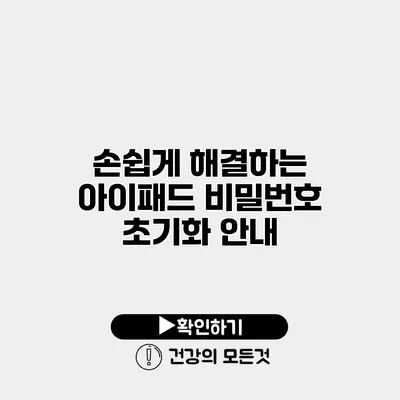손쉽게 해결하는 아이패드 비밀번호 초기화 안내
아이패드의 비밀번호를 잊어버리셨나요? 아이패드 비밀번호 초기화는 생각보다 간단합니다. 이 글에서는 비밀번호 초기화를 위해 필요한 단계와 방법을 자세히 설명드릴게요.
✅ 아이폰 비밀번호를 안전하게 변경하는 방법을 알아보세요.
아이패드 비밀번호 초기화가 필요한 경우
아이패드를 사용하다 보면 비밀번호를 잊어버리는 일이 종종 발생합니다. 다음과 같은 경우 아이패드 비밀번호 초기화가 필요할 수 있습니다:
- 비밀번호 입력을 여러 번 잘못하여 기기가 잠긴 경우
- 새로운 계정으로 비밀번호를 변경해야 하는 경우
- 아이패드를 중고로 구매하거나 다른 사용자의 데이터가 남아 있는 경우
이러한 상황에서 비밀번호를 초기화하는 방법을 알아보도록 할게요.
✅ 단체 네이버 아이디 비밀번호 찾기의 모든 방법을 알아보세요.
아이패드 비밀번호 초기화 방법
아이패드의 비밀번호를 초기화하는 방법에는 여러 가지가 있습니다. 주로 사용되는 방법은 복구 모드를 이용하는 것이에요.
iTunes를 통한 초기화 방법
- 아이패드 연결: 아이패드를 컴퓨터에 연결합니다.
- iTunes 실행: iTunes를 실행하고, 아이패드가 인식되면 선택합니다.
- 복구 모드 진입:
- iPad 모델에 따라 버튼 조합이 다르니 주의하세요.
- iPad에 홈 버튼이 있는 경우, 홈 버튼과 전원 버튼을 동시에 눌러줍니다.
- iPad 모델에 홈 버튼이 없는 경우, 볼륨 위 버튼을 누른 다음, 볼륨 아래 버튼을 누른 후, 전원 버튼을 누르고 있어야 합니다.
- 복구 모드 관리: 화면에 “복구 모드”가 나타나면 iTunes에서 “복구” 또는 “업데이트”를 선택할 수 있습니다. “복구”를 선택하면 모든 데이터가 삭제됩니다.
Finder를 통한 초기화 방법 (macOS Catalina 이상)
- 아이패드 연결: 아이패드를 Mac에 연결합니다.
- Finder 열기: Finder를 열고, 왼쪽 사이드바에서 아이패드를 선택합니다.
- 복구 모드 진입: iTunes와 동일하게 복구 모드에 진입합니다.
- 복구 선택: 화면에 나타나는 옵션에서 “아이패드 복원”을 선택합니다.
✅ 아이패드 비밀번호 초기화 방법을 간단하게 알아보세요.
데이터 복구 및 재설정
비밀번호 초기화 후 아이패드를 초기 상태로 되돌리면 모든 데이터가 삭제됩니다. 하지만 비밀번호 초기화 전에 백업을 해 두었다면, 복구하는 과정이 이어질 수 있어요.
iCloud를 통한 데이터 복구
사용자가 iCloud 백업을 활성화해 두었다면, 초기화 후 다음 단계를 통해 데이터를 복구할 수 있습니다:
- 초기 설정 도중 “iCloud에서 복원” 옵션을 선택합니다.
- Apple ID와 비밀번호를 입력하여 로그인합니다.
- 복구할 백업을 선택하고 restore를 클릭합니다.
iTunes/Finder를 통한 데이터 복구
- 초기화 후 동일한 소프트웨어를 통해 아이패드를 컴퓨터에 연결합니다.
- “백업에서 복원” 옵션을 선택하고, 백업 파일을 선택합니다.
✅ 질산암모늄의 위험성과 안전 수칙을 알아보세요.
주의사항
- 비밀번호 초기화는 매우 중요한 과정입니다. 잘못된 선택으로 데이터가 삭제될 수 있으니 주의하세요.
- 초기화하기 전 반드시 중요한 파일이나 사진은 백업해두는 것이 좋습니다.
| 단계 | 설명 |
|---|---|
| 1 | 아이패드를 컴퓨터에 연결합니다. |
| 2 | 복구 모드에 진입합니다. |
| 3 | 복구 또는 업데이트를 선택합니다. |
| 4 | 초기화 후 데이터를 복구합니다. |
결론
아이패드 비밀번호 초기화는 어렵지 않지만, 데이터가 삭제될 수 있으므로 절차를 잘 따라야 해요. 비밀번호를 잊었다고 낙담하지 말고, 위의 방법을 통해 손쉽게 초기화해 보세요. 아이패드의 비밀번호 초기화 방법을 숙지하면 언제든지 문제를 해결할 수 있습니다.
지금 바로 아이패드 비밀번호 초기화 방법을 확인하고, 필요한 경우 직접 시도해 보세요. 여러분의 스마트폰 생활이 더 원활하게 이어지기를 바랍니다!
자주 묻는 질문 Q&A
Q1: 아이패드 비밀번호 초기화가 필요한 경우는 어떤 상황인가요?
A1: 비밀번호를 잊어버리거나 여러 번 잘못 입력해 기기가 잠겼을 때, 새로운 계정으로 변경하거나 중고로 구매한 경우 비밀번호 초기화가 필요합니다.
Q2: 아이패드 비밀번호 초기화는 어떻게 하나요?
A2: iTunes 또는 Finder를 이용하여 아이패드를 컴퓨터에 연결하고, 복구 모드에 진입한 후 “복구” 또는 “아이패드 복원”을 선택해야 합니다.
Q3: 비밀번호 초기화 후 데이터 복구는 어떻게 하나요?
A3: iCloud 백업이 활성화된 경우 “iCloud에서 복원”을 선택하고 Apple ID로 로그인해 복구하면 됩니다. iTunes나 Finder를 사용하면 백업에서 복원할 수도 있습니다.